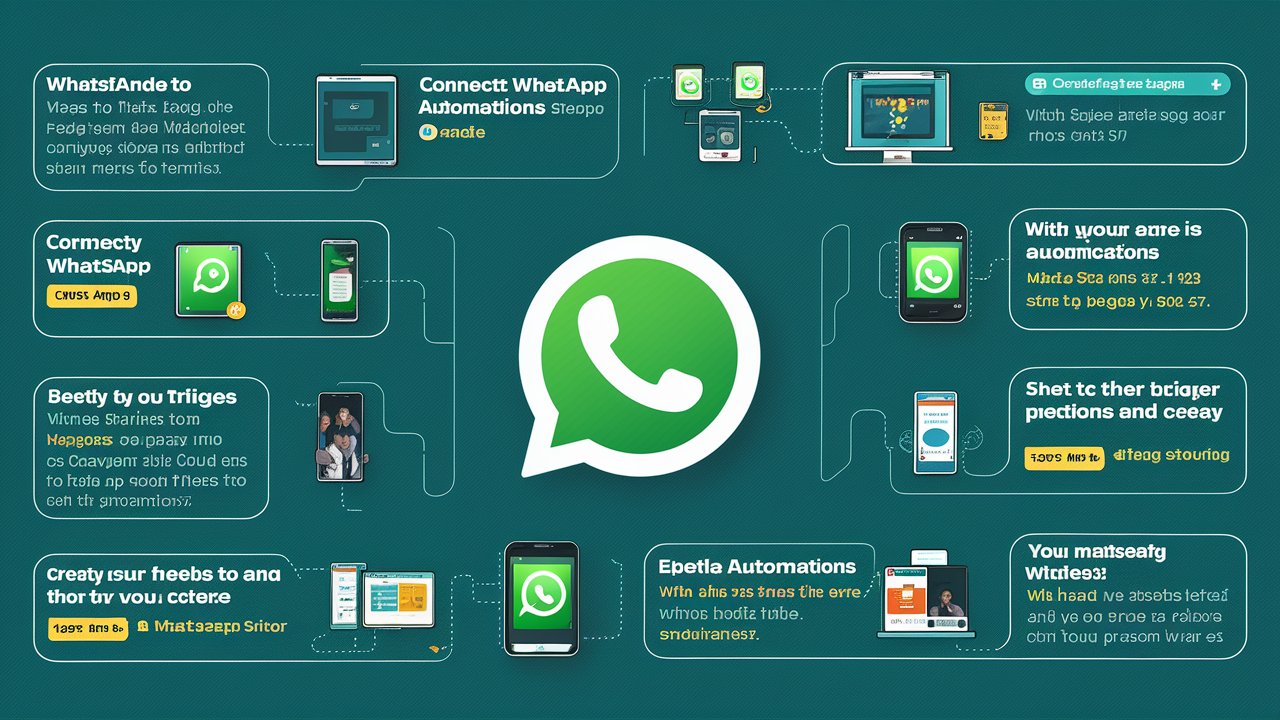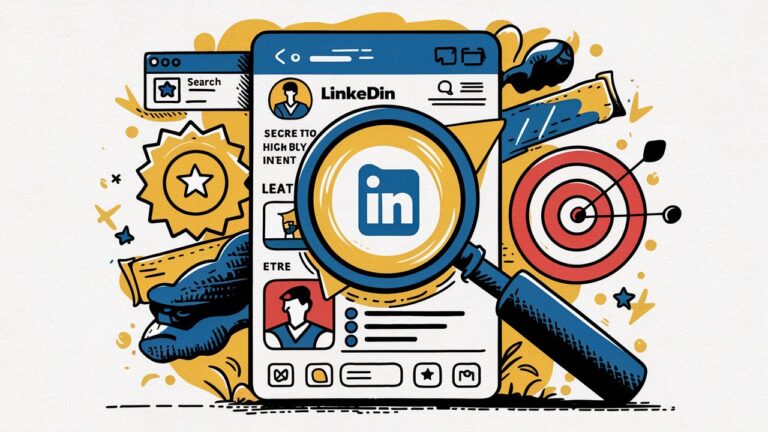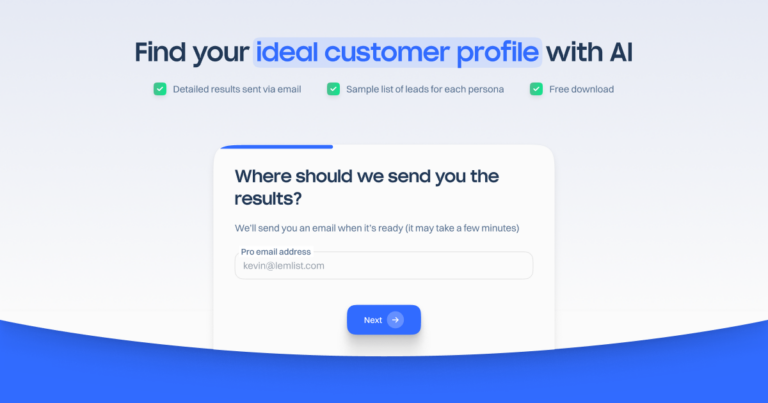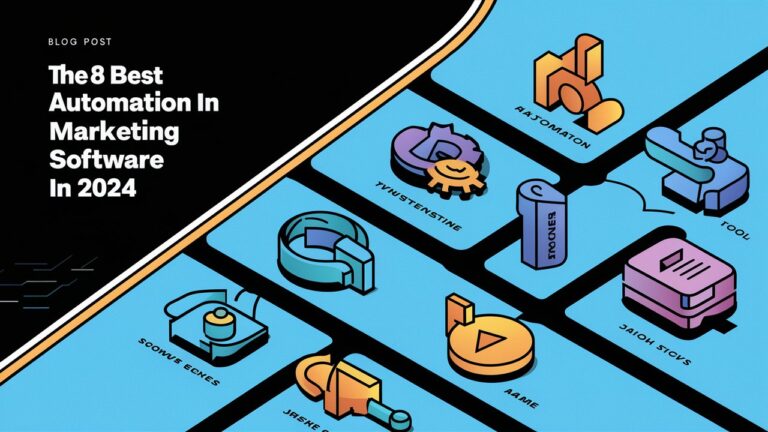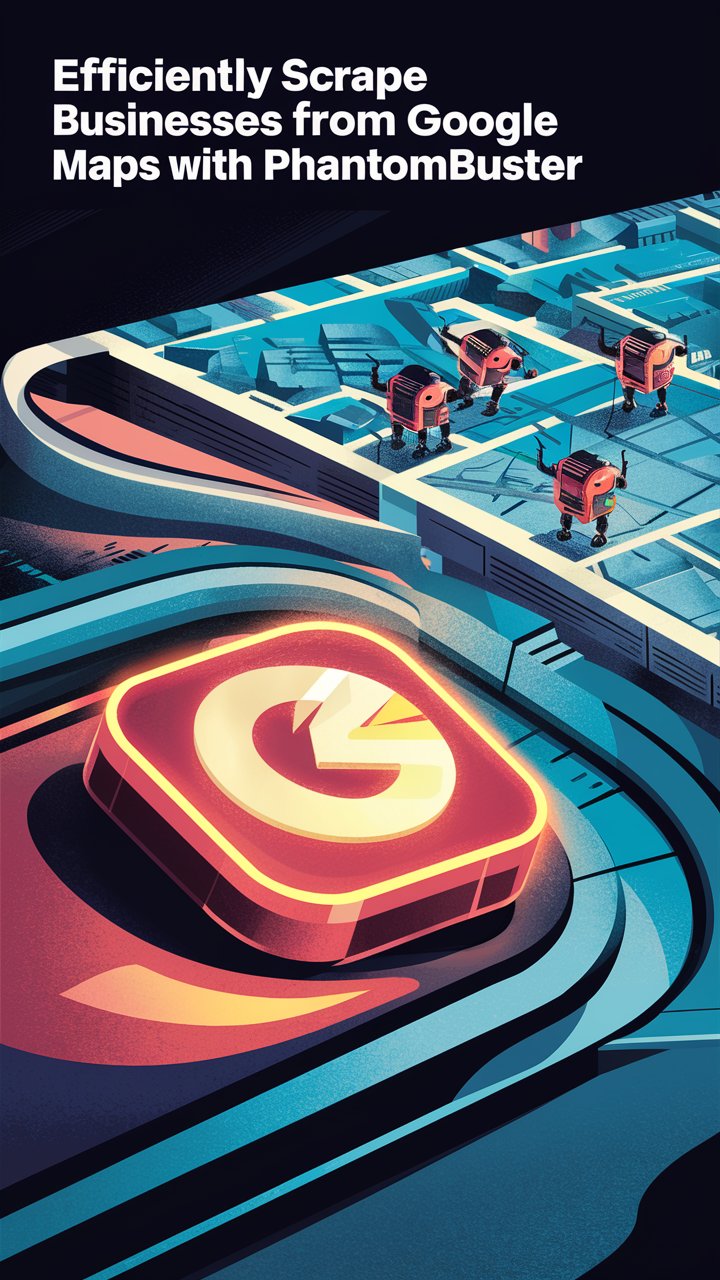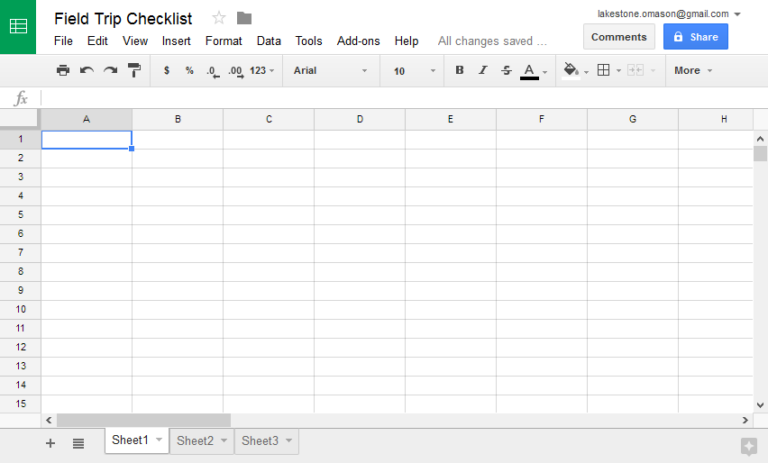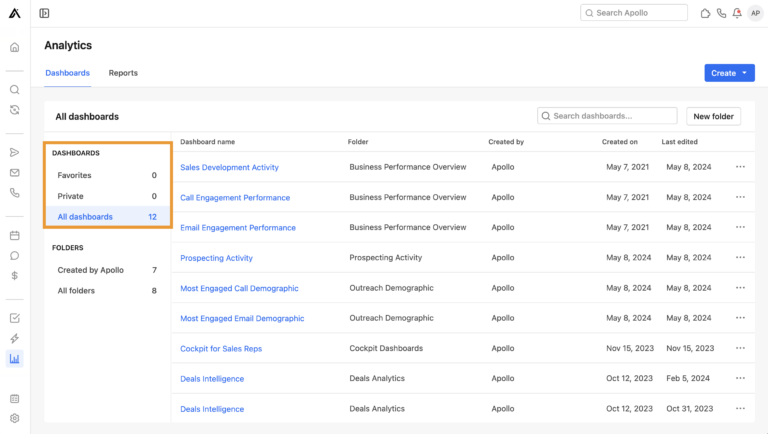[Tutoriel] Automatisations WhatsApp avec Make : Guide étape par étape
Libérez le potentiel du premier canal de messagerie au monde en intégrant WhatsApp Business Cloud à Make. Automatiser la communication avec vos clients n’a jamais été aussi facile. Dans cet article, nous vous guiderons à travers le processus de mise en place d’automatisations WhatsApp afin de rationaliser vos flux de travail et d’améliorer vos opérations commerciales.
Avec la dépendance croissante à l’égard de la communication numérique, les entreprises doivent tirer parti des outils d’automatisation pour rester compétitives. En automatisant les tâches répétitives, les entreprises peuvent se concentrer sur des activités plus stratégiques, améliorant ainsi l’efficacité globale et la satisfaction des clients.
Pourquoi automatiser WhatsApp avec Make ?
L’automatisation de WhatsApp offre une manière transparente de gérer les interactions avec les clients, en garantissant des réponses rapides et une gestion efficace des données. En connectant WhatsApp à Make, vous pouvez automatiser des tâches telles que l’enregistrement de nouveaux prospects dans Google Sheets ou l’envoi de réponses instantanées, ce qui vous permet de gagner du temps et de réduire les efforts manuels.
L’automatisation de WhatsApp permet non seulement d’améliorer les temps de réponse, mais aussi de garantir la cohérence de la communication. Grâce à des modèles et des flux de travail prédéfinis, vous pouvez maintenir un ton et un message uniformes, ce qui renforce le professionnalisme de votre marque. En outre, l’automatisation peut faciliter le suivi et l’analyse des interactions avec les clients, ce qui permet d’obtenir des informations précieuses pour améliorer la qualité du service.
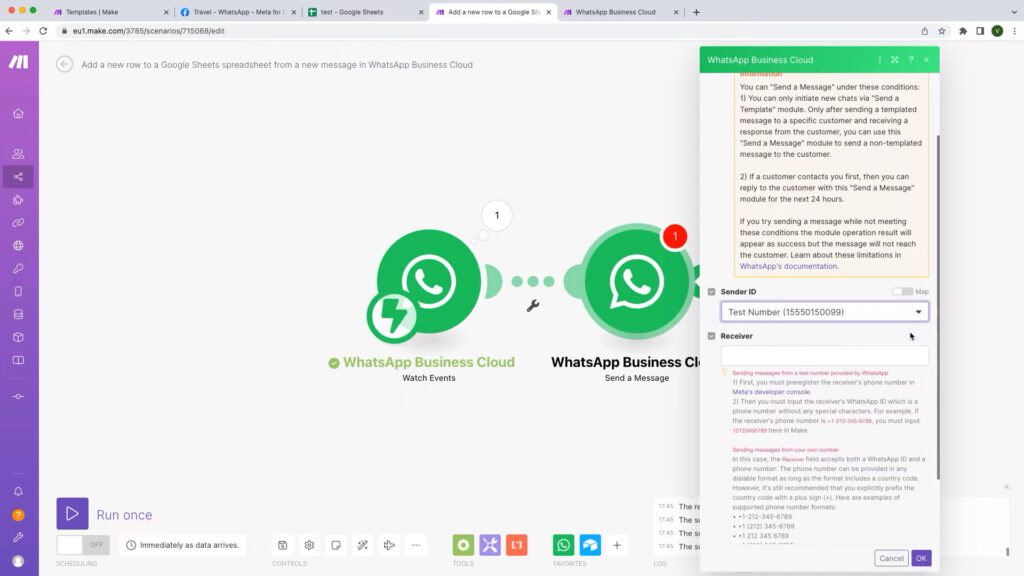
Pour commencer : Configurer Make
Étape 1 : S’inscrire à Make
- Visitez Make.com et ouvrez un compte.
- Accédez à la vaste bibliothèque de modèles conçus pour lancer vos automatisations.
Étape 2 : Naviguer vers les modèles
- Allez à la page Modèles sur Make.
- Utilisez l’option de filtrage pour rechercher des modèles liés à WhatsApp.
- Ces modèles sont des scénarios préétablis qui peuvent vous faire gagner beaucoup de temps de configuration. Ils couvrent une grande variété de cas d’utilisation, de la génération de leads à l’assistance à la clientèle.
Configurer l’intégration de WhatsApp
Étape 3 : Sélection d’un modèle
- Choisissez un modèle qui intègre WhatsApp à d’autres applications, comme Google Sheets.
- Par exemple, sélectionnez un modèle qui surveille les nouveaux messages entrants dans WhatsApp et enregistre les nouveaux prospects dans une feuille Google.
- Les modèles sont conçus pour être flexibles, ce qui vous permet de les modifier en fonction de vos besoins spécifiques. Il peut s’agir de changer les applications connectées, de modifier les champs de données ou d’ajouter des étapes supplémentaires au flux de travail.
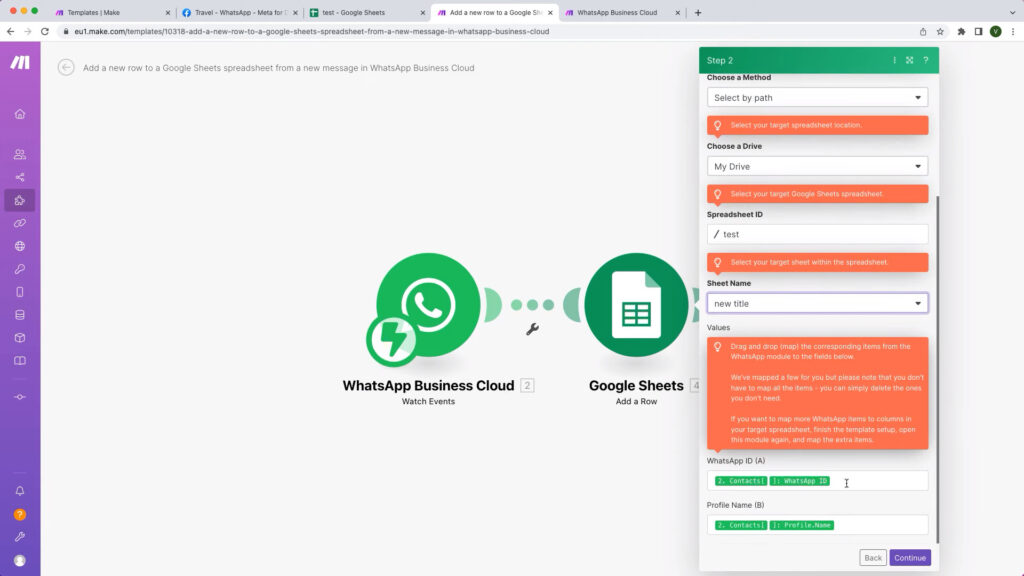
Étape 4 : Configurer l’application de déclenchement
- Ajoutez une nouvelle connexion webhook à votre compte WhatsApp Business.
- Suivez les instructions étape par étape disponibles dans le Centre d’aide de Make pour configurer l’API WhatsApp Cloud pour votre entreprise.
- Fournissez le jeton de vérification et copiez l’URL du webhook.
- Il est essentiel de configurer correctement le webhook, car cela permet à Make de communiquer avec votre compte WhatsApp Business pour détecter les nouveaux messages et déclencher l’automatisation.
Connecter WhatsApp à Google Sheets
Étape 5 : Configurer le Webhook
- Rendez-vous sur developers.facebook.com et accédez au tableau de bord de votre application.
- Sous Configuration WhatsApp, collez l’URL de rappel et le jeton de vérification.
- Vérifiez et enregistrez les paramètres.
- Gérer et s’abonner aux mises à jour des messages.
- En vous abonnant aux mises à jour des messages, vous vous assurez que chaque nouveau message sur WhatsApp déclenche le flux de travail défini, ce qui permet d’actualiser vos données et vos réponses.
Étape 6 : Configuration de l’application d’action
- Sélectionnez Google Sheets comme application d’action.
- Connectez votre compte Google et choisissez la feuille de calcul et la feuille cibles.
- Faites correspondre les champs nécessaires de WhatsApp aux colonnes correspondantes de votre feuille de calcul, comme l’identifiant WhatsApp et le nom du profil.
- Il est essentiel de cartographier correctement les champs pour assurer un transfert de données précis. Veillez à ce que chaque champ WhatsApp corresponde à la bonne colonne dans vos feuilles Google afin d’éviter les divergences de données.
Tester votre automatisation
Étape 7 : Exécuter le scénario
- Exécuter manuellement le scénario pour tester l’automatisation.
- Envoyez un message test à votre numéro WhatsApp Business et observez la fluidité du transfert des données entre WhatsApp et Google Sheets.
- Les tests vous permettent de vérifier que l’automatisation fonctionne comme prévu et de résoudre les problèmes éventuels avant la mise en service. Veillez à tester différentes entrées de données pour garantir la robustesse du système.
Étape 8 : Personnaliser davantage
- Vous souhaitez utiliser une autre application ? Make prend en charge plus de 1 000 services. Remplacez le module Google Sheets par une autre application, comme Airtable ou votre CRM préféré.
- Ajoutez un module « envoyer un message » pour répondre instantanément aux nouveaux messages. Configurez le numéro de téléphone du destinataire et créez votre message en utilisant du texte statique ou des valeurs dynamiques.
- La personnalisation de votre système d’automatisation peut améliorer considérablement son utilité. Par exemple, l’intégration à un système de gestion de la relation client (CRM) peut aider à suivre les interactions avec les clients et à gérer les suivis de manière plus efficace.
Personnalisations avancées
Étape 9 : Ajout de valeurs dynamiques
- Faites correspondre des éléments supplémentaires, tels que le texte du message, à des colonnes de votre feuille de calcul.
- Ouvrir le module pour cartographier les éléments supplémentaires et s’assurer que toutes les données nécessaires sont saisies.
- Les valeurs dynamiques vous permettent d’adapter vos réponses et vos entrées de données en fonction du contenu spécifique de chaque message WhatsApp, offrant ainsi une interaction plus personnalisée et plus pertinente.
Étape 10 : Automatiser les réponses
- Utilisez le module « envoyer un message » pour automatiser les réponses.
- Sélectionnez le type de message et utilisez les valeurs dynamiques des modules précédents pour personnaliser vos réponses.
- Les réponses automatisées garantissent une communication rapide et améliorent la satisfaction des clients. En utilisant des valeurs dynamiques, vous pouvez rendre ces réponses plus pertinentes et plus attrayantes pour le destinataire.
Meilleures pratiques pour l’automatisation de WhatsApp
Pour tirer le meilleur parti de l’automatisation de WhatsApp, prenez en compte les meilleures pratiques suivantes :
- Mises à jour régulières : Maintenez vos modèles et vos flux de travail à jour afin d’intégrer de nouvelles fonctionnalités et d’améliorer l’efficacité.
- Confidentialité des données : Veiller au respect de la réglementation en matière de confidentialité des données lors du traitement des informations relatives aux clients.
- Commentaires des clients : Utilisez l’automatisation pour recueillir les commentaires des clients et améliorer vos services.
- Évolutivité : Concevez vos flux de travail de manière à pouvoir gérer des volumes de messages accrus au fur et à mesure que votre entreprise se développe.
Conclusion
L’automatisation de vos interactions WhatsApp avec Make est un moyen puissant d’améliorer la communication avec les clients et de rationaliser les processus commerciaux. Créez un compte gratuit sur Make dès aujourd’hui et commencez à créer des expériences mémorables pour vos clients. La facilité d’intégration et la flexibilité de la plateforme de Make peuvent transformer la façon dont vous gérez les interactions avec vos clients, rendant vos opérations plus efficaces et efficientes.
Commencez dès aujourd’hui votre voyage d’automatisation et voyez l’impact sur votre communication avec vos clients. Inscrivez-vous à Make et explorez les possibilités infinies de l’automatisation de WhatsApp.